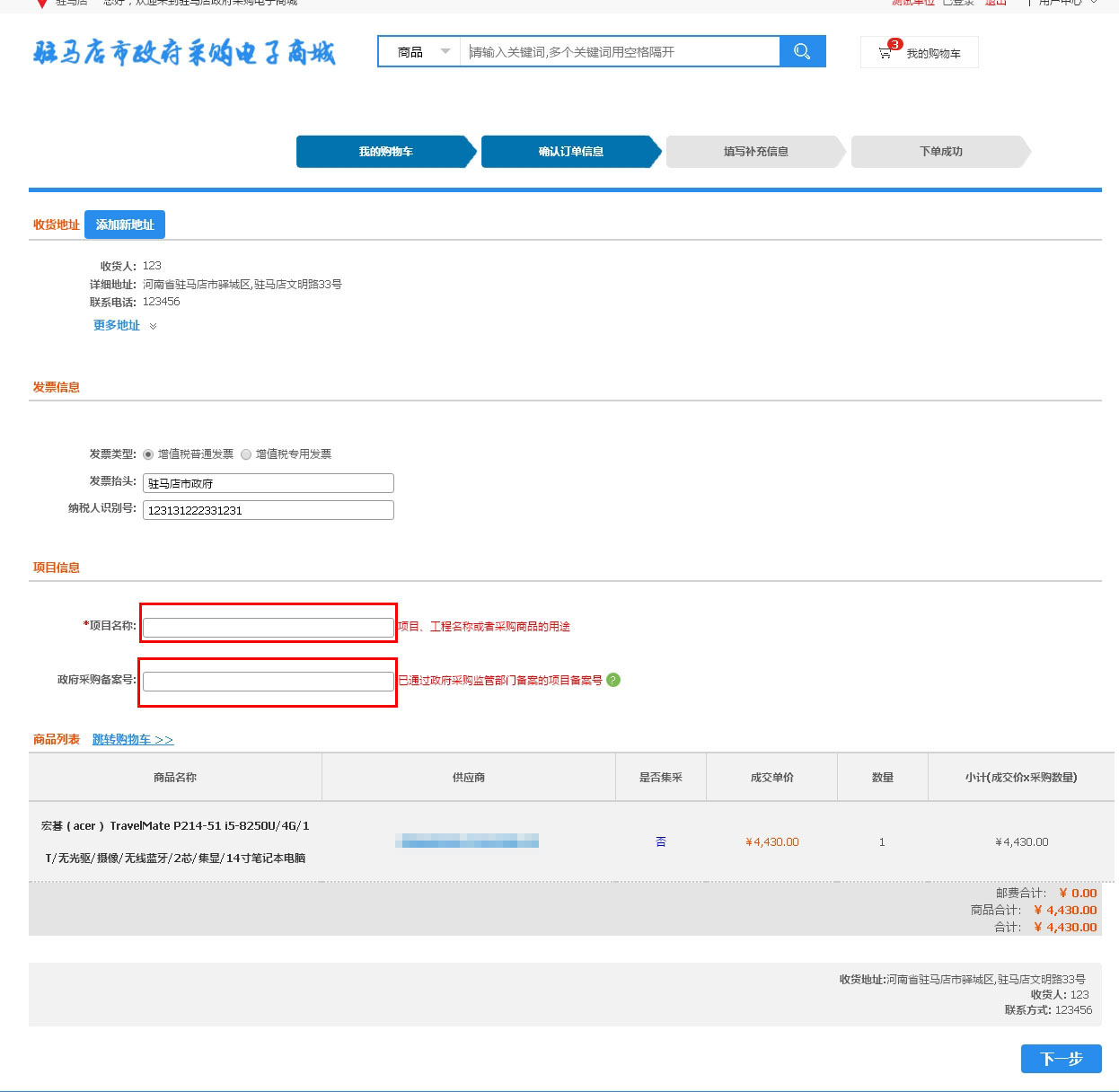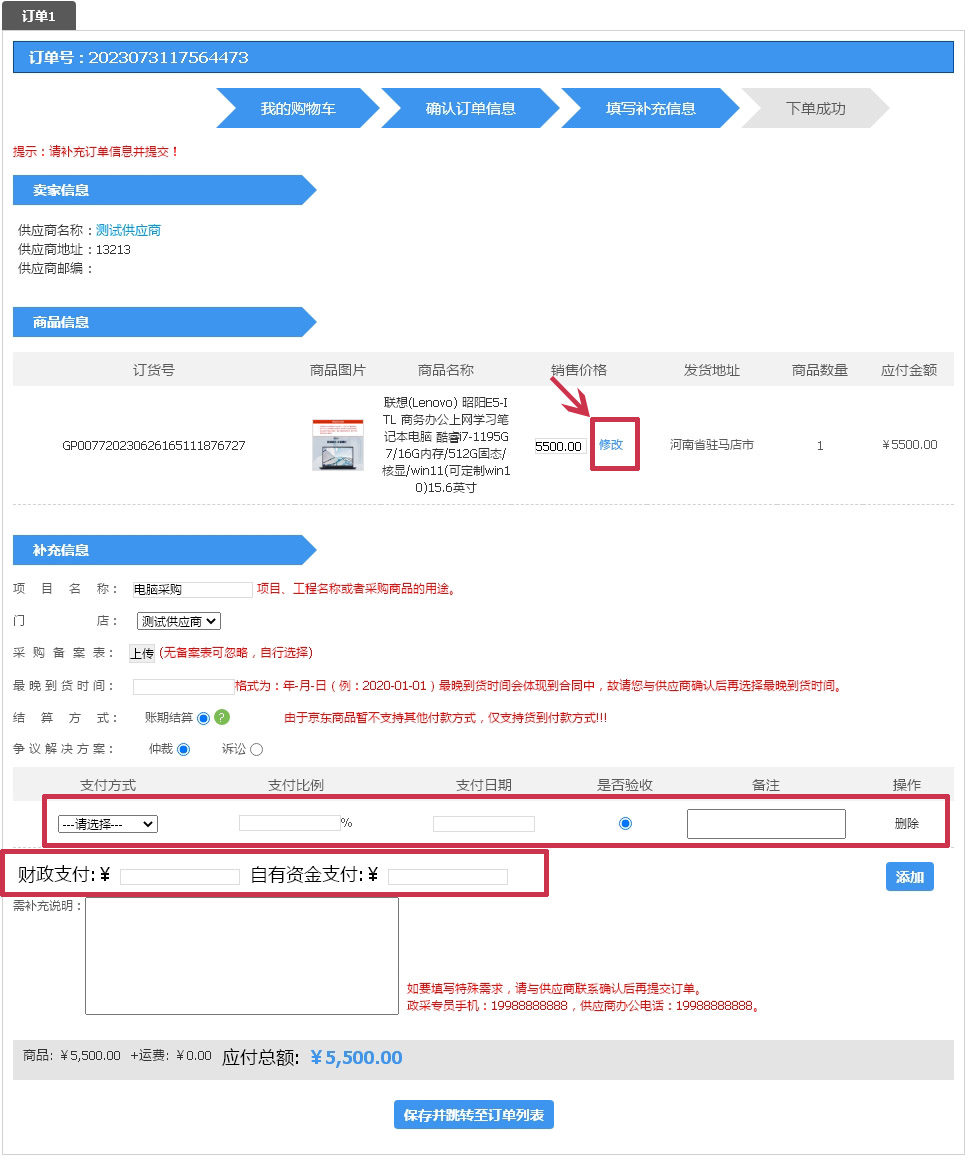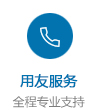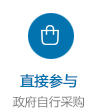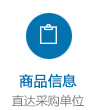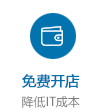-
操作指南
-
交易方式
-
物流查询
-
留言服务
-
交易安全
-
采购人服务
-
供应商服务
-
联系我们
采购人咨询电话:400-666-7266 供应商咨询电话:400-666-7266 供应商入驻咨询 -
下载中心
360浏览器 QQ浏览器 搜狗浏览器